在PPT中,如何把图片处理成统一的色调? |
您所在的位置:网站首页 › 渐变色系图片 › 在PPT中,如何把图片处理成统一的色调? |
在PPT中,如何把图片处理成统一的色调?
|
嗨,各位木友们晚上好,我是小木。 前几天我在Behance上看到了一个图片颜色看着好看但好像“没什么卵用”的网页作品。 首先,走在队伍前面的是“原谅绿”同学:  “闷骚蓝”紧随其后:  最后出场的是“区灯红”:  单单只看上面这几页网页的话,可能看不出什么。 但如果你把这种风格运用到PPT中,那看起来就不一样了! 比如下面这个用PPT做的“非常黄”风格:  当页数一多,统一图片色调的作用就出来了! 观众:“怎么把图片处理成这种色调?”这位观众问得很有水平。 方法有三个:分别是困难模式、二逼模式跟简单模式!  ▍困难模式,使用PS里面的渐变映射功能 打开PS,点击【图像】-【调整】-【渐变映射】:  然后点击渐变的那根色条,在渐变编辑器里面调出想要颜色即可: 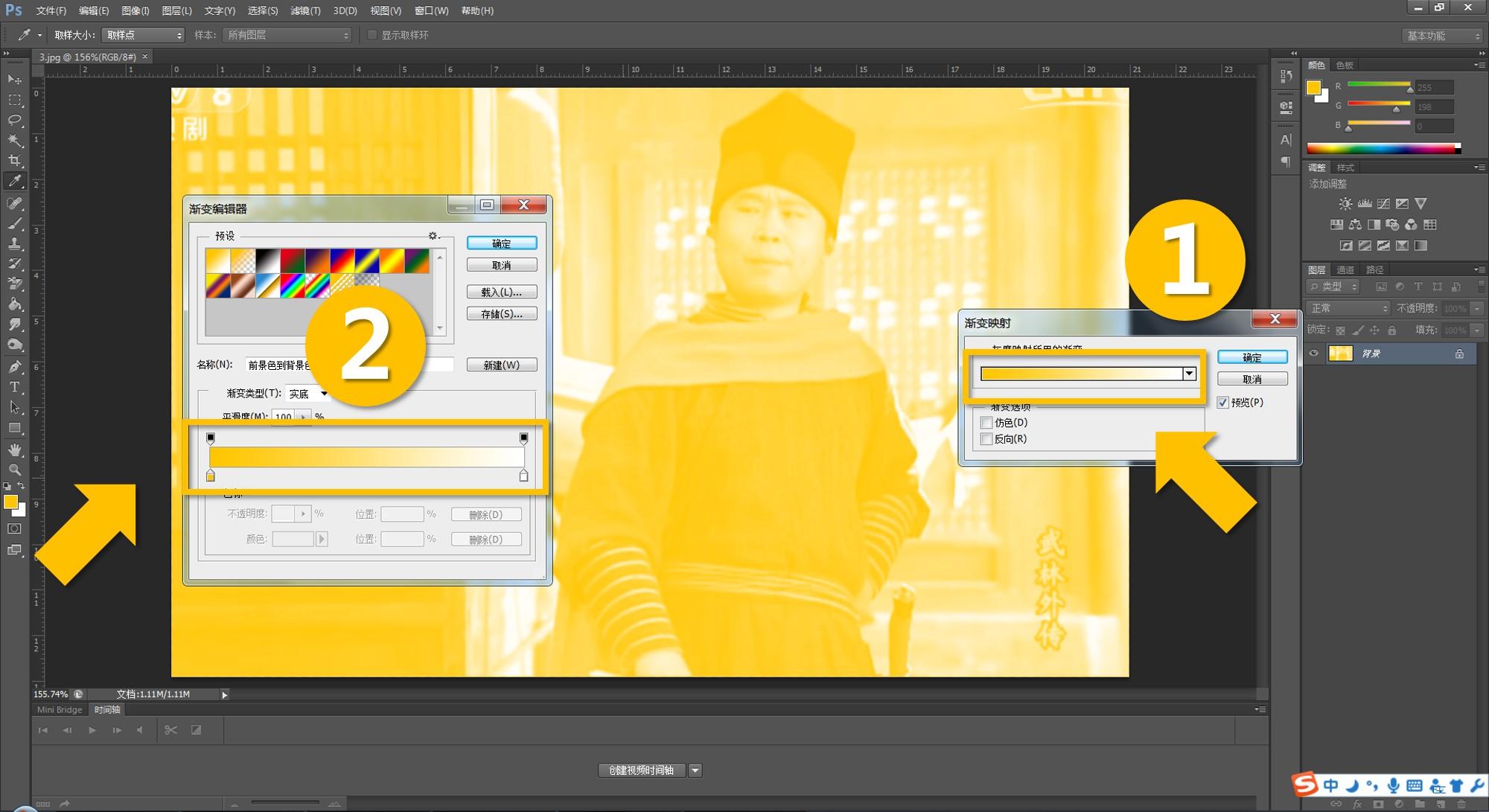 不会PS?往下继续看!  ▍二逼模式,使用PPT自带的更改色调功能 打开PPT,插入图片,点击【格式】-【颜色】-选择需要的颜色: 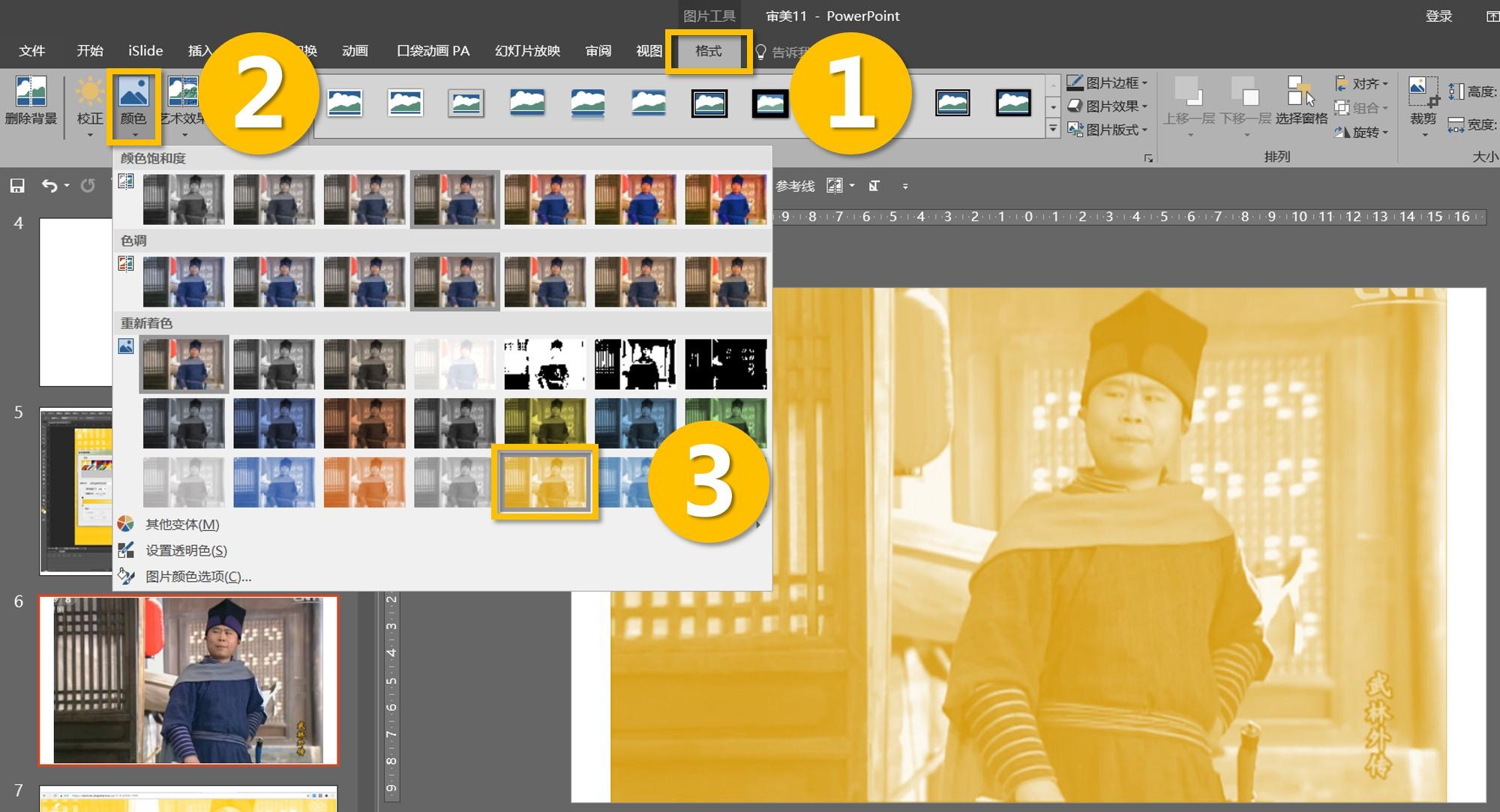 之所以说这个模式比较二逼,是因为你一般只能使用默认色调,而没法精确地调出想要的颜色… 不过这个模式胜在比较方便,对图片颜色没啥要求的木友可以用一用。  ▍简单模式,上Duotone网,一键换色 打开Duotone(网址:https://duotone.shapefactory.co/),点击右上角的图标,再点击正中间的大图标,然后把图片丢进去:  网页左侧可以调整图片色调,调整完了以后直接点击网页下方的“Download”即可下载图片:  用这个方法处理图片,一来比PS简单,二来不会像PPT那样没人性(也就是人性化)。 另外这个网址还有一个666的功能——网站直接链接了unsplash这个免费图库,并且对上面所有的图片都统一了色调:  也就是说,你可以在上面直接搜索下载unsplash的图片,而且不用再一张张转换颜色! 就是这么6! 好了,今天的分享就到这里,再贱。 我是小木,跟哥混,有P用! 欢迎关注小木的公众号“跟我学个P”! 
|
【本文地址】